Como configurar Promoções no SIGE Cloud
Uma boa prática para sua empresa crescer ainda mais, é criar promoções para venda de produtos. Essas promoções podem ser de produtos com desconto, como é utilizado no caso do produto possuir valor de venda fixo. Mas também, há momentos em que você poderá realizar uma promoção no sentido de Leve X Pague Y, ou Acima de X unidades, pague Y. Se ficou interessado em saber mais sobre essa funcionalidade, siga a leitura deste artigo!
Primeiramente, acesse o menu lateral Vendas, submenu Configurar Promoções. Em seguida, clique em Novo.
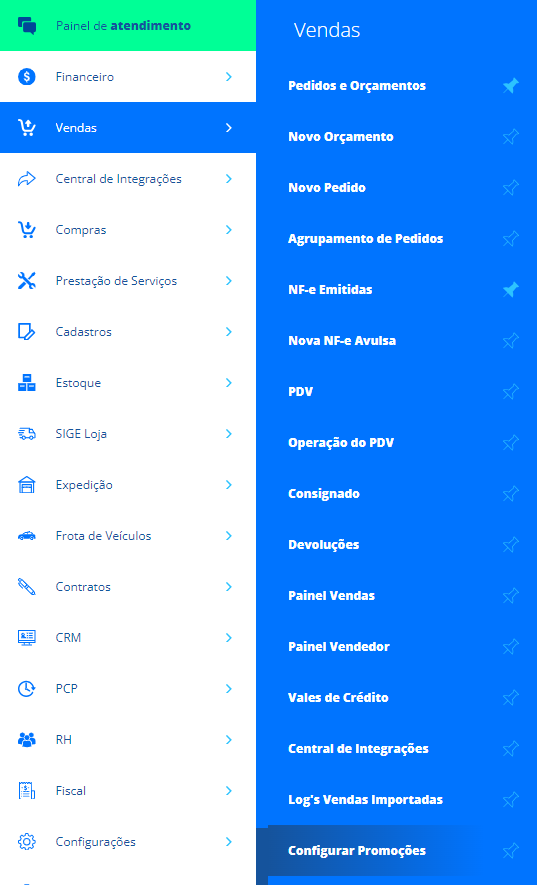
Neste momento, será possível configurar três formas diferentes para as promoções: Valor Direto, Leve X, Pague Y, Acima de X unidades, pague Y. Além disso, essas promoções podem ser aplicadas em diferentes locais de venda: PDV, Venda Direta (que seria Pedido/Orçamento) e Catálogo. Vamos ver abaixo cada uma dessas promoções.
Promoção Valor Direto
Esta opção significa que todos os produtos inseridos na promoção serão vendidos pelo valor destacado durante o período de vigência, a menos que outra promoção com valor inferior para o produto seja aplicada na venda. Podem ser inseridos vários produtos nesse tipo de promoção, mas cada produto terá seu valor de venda configurado manualmente.
Ao selecionar esta opção de promoção, será necessário preencher os seguintes campos.
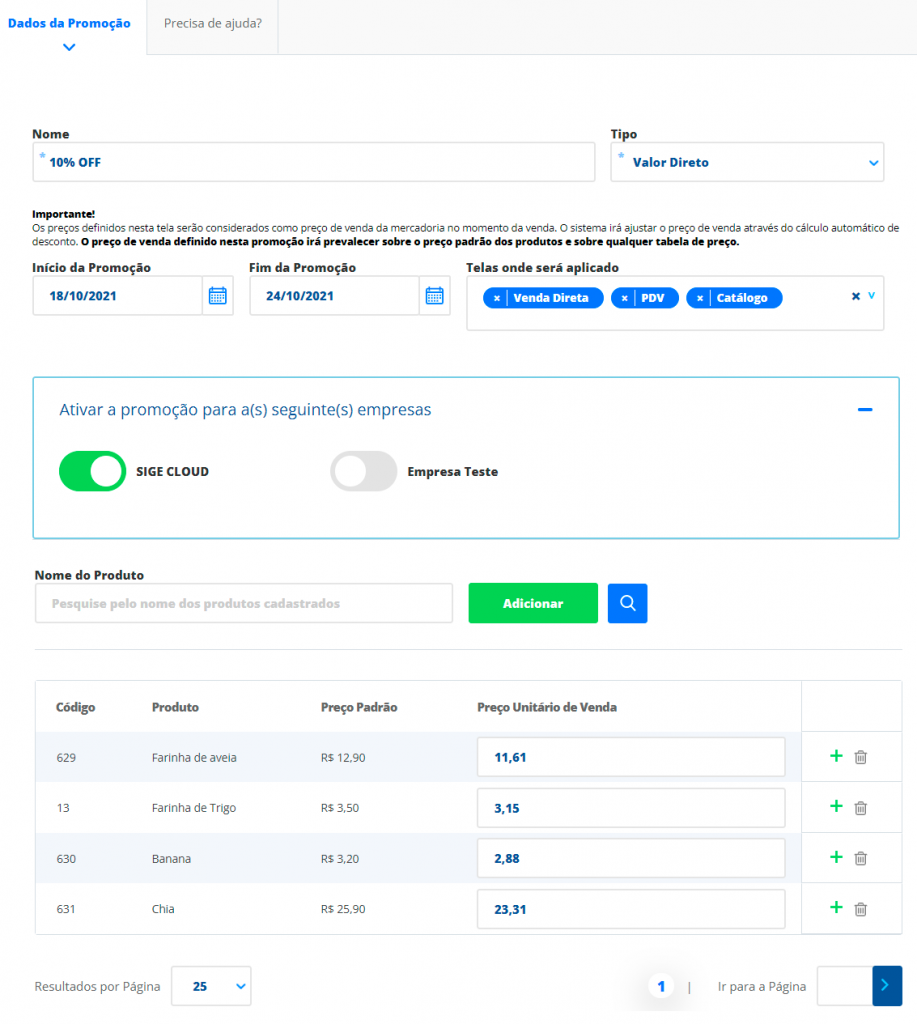
Nome: informe o nome da promoção;
Tipo: selecione a opção Valor Direto;
Início da Promoção: selecione o dia que esta promoção começará;
Fim da Promoção: selecione o dia que esta promoção terminará;
Telas onde será aplicado: selecione em quais locais de venda esta promoção será exibida;
Ativar a promoção para a(s) seguinte(s) empresas: selecione qual empresa será a responsável por realizar vendas com esta promoção.
Na próxima etapa, você deverá informar os produtos que estarão presentes nessa promoção. Basta inserir o nome ou código do produto e Adicionar à listagem. Depois disso, será necessário alterar o Preço Unitário de Venda que terá o produto nesta promoção. Depois de preencher todos os campos, clique em Salvar.
Dessa forma, ao adicionar o produto em uma venda, automaticamente será informado o preço da promoção. Além disso, o sistema reconhecerá esta promoção como um desconto e preencherá os dados automaticamente também. No exemplo utilizado abaixo, a venda foi realizada através de Pedido/Orçamento (Venda Direta).
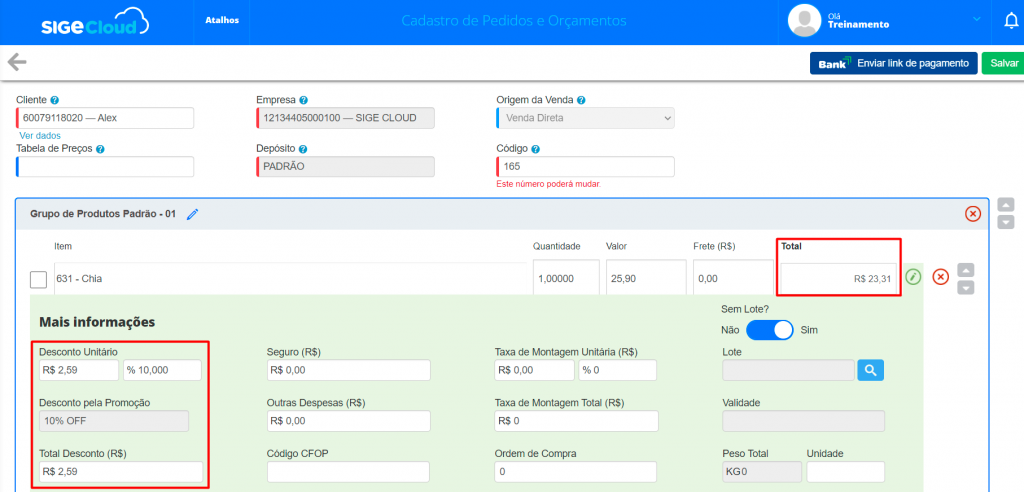
Promoção Leve X, Pague Y
Com esta promoção será possível definir a quantidade de produto que será vendido, em que cada produto dentro dessa promoção será afetado pelo preço de venda configurado. Ou seja, se for definido que a condição da promoção é de 3 unidades pelo preço de R$10,90 cada uma, quando realizar uma venda dessas 3 unidades, todos os produtos dentro dessa promoção serão vendidos por R$10,90 cada. Porém, na configuração desta promoção, você deverá inserir a informação de quantidade e valor de venda unitário já no início da configuração. E assim, deverá aplicar a mesma informação a vários produtos. Por exemplo, você realiza venda de barras de chocolates de diferentes marcas e sabores, porém todos eles estarão inseridos na mesma promoção de Leve X, Pague Y.
Ao selecionar esta opção de promoção, será necessário preencher os seguintes campos.
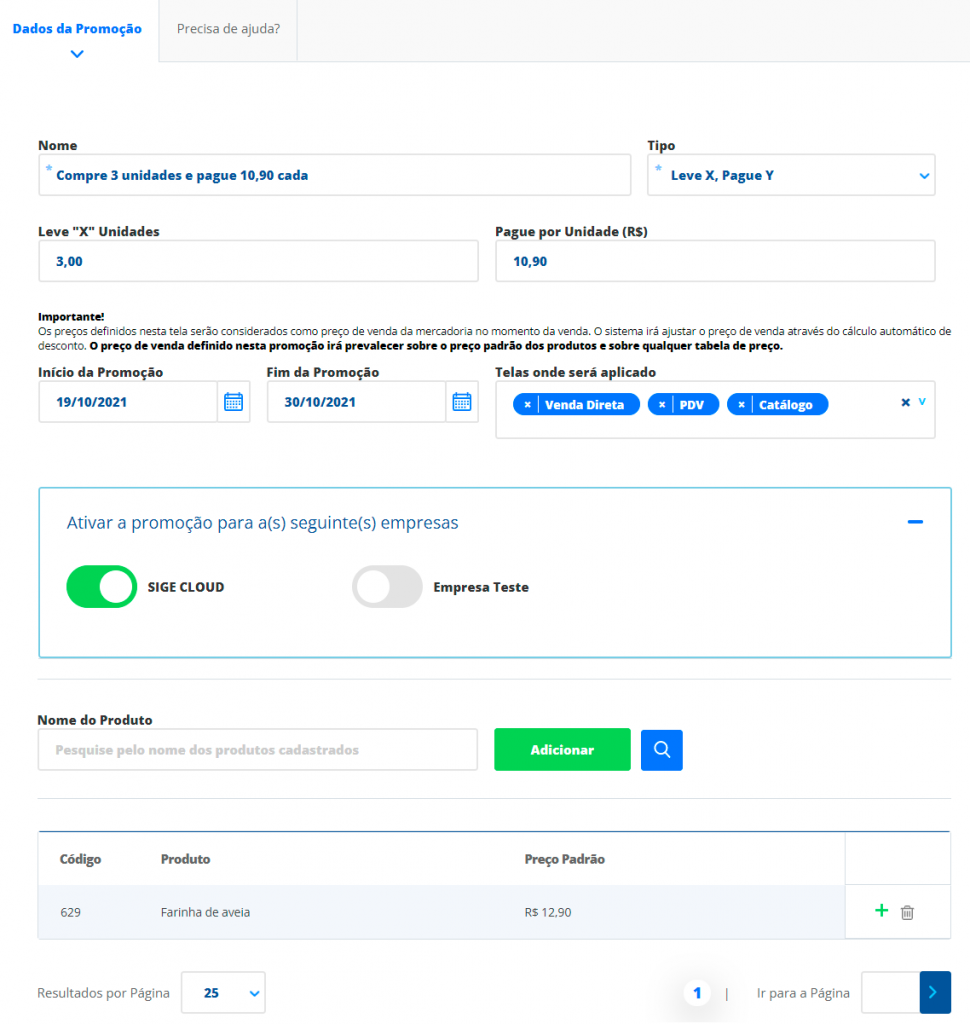
Nome: informe o nome da promoção;
Tipo: selecione a opção Leve X, Pague Y;
Leve “X” Unidades: informe quantas unidades serão vendidas com o determinado valor;
Pague por Unidade (R$): informe o valor que será vendido cada unidade informada anteriormente;
Início da Promoção: selecione o dia que esta promoção começará;
Fim da Promoção: selecione o dia que esta promoção terminará;
Telas onde será aplicado: selecione em quais locais de venda esta promoção será exibida;
Ativar a promoção para a(s) seguinte(s) empresas: selecione qual empresa será a responsável por realizar vendas com esta promoção.
Na próxima etapa, você deverá informar os produtos que estarão presentes nessa promoção. Basta inserir o nome ou código do produto e Adicionar à listagem. Depois disso, clique em Salvar.
Dessa forma, ao adicionar o produto em uma venda, automaticamente será informado o preço da promoção. Além disso, o sistema reconhecerá esta promoção como um desconto e preencherá os dados automaticamente também. No exemplo utilizado abaixo, a venda foi realizada através do PDV (Frente de Caixa). Na primeira tela do PDV, o valor total informado é referente ao preço padrão do produto, sem desconto. Porém, nas telas de escolha de forma de pagamento e de finalização da venda, já estará mencionado o valor final da venda, com o desconto aplicado.

Promoção Acima de X unidades, pague Y
Com esta promoção, todos os produtos inseridos serão vendidos pelo valor estabelecido, se na venda for atingida a quantidade determinada. Nesta configuração, será necessário informar a quantidade e o valor por qual todos os produtos inseridos nessa promoção irão sair. Nesse tipo de promoção, o preço é um só para todos os produtos.
Ao selecionar esta opção de promoção, será necessário preencher os seguintes campos.
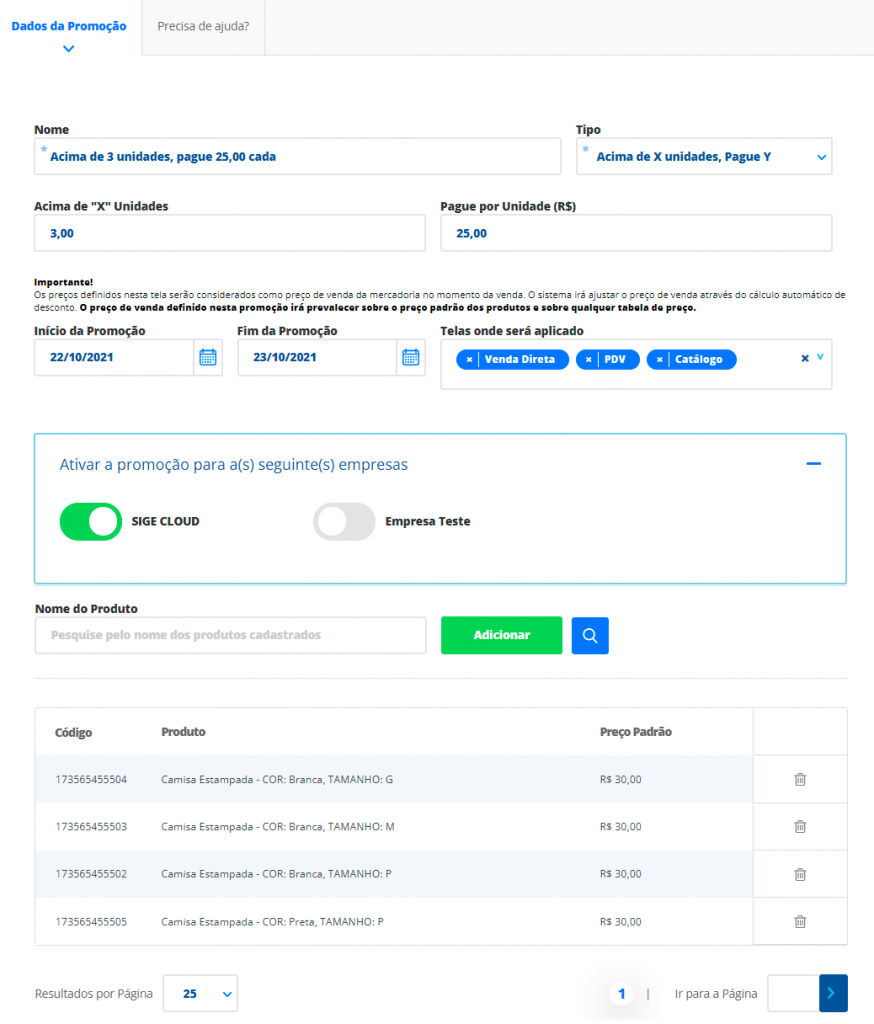
Nome: informe o nome da promoção;
Tipo: selecione a opção Acima de X unidade, Pague Y;
Acima de “X” Unidades: informe a quantidade mínima de unidades que serão vendidas com o determinado valor;
Pague por Unidade (R$): informe o valor que o produto será vendido quando atingir a quantidade informada anteriormente;
Início da Promoção: selecione o dia que esta promoção começará;
Fim da Promoção: selecione o dia que esta promoção terminará;
Telas onde será aplicado: selecione em quais locais de venda esta promoção será exibida;
Ativar a promoção para a(s) seguinte(s) empresas: selecione qual empresa será a responsável por realizar vendas com esta promoção.
Na próxima etapa, você deverá informar os produtos que estarão presentes nessa promoção. Basta inserir o nome ou código do produto e Adicionar à listagem. Depois disso, clique em Salvar.
Dessa forma, ao adicionar o produto em uma venda, automaticamente será informado o preço da promoção. Além disso, o sistema reconhecerá esta promoção como um desconto e preencherá os dados automaticamente também. No exemplo utilizado abaixo, a venda foi realizada através do Catálogo Virtual de Produtos. Lembrando que como configuramos a promoção para as compras acima de 3 unidades, então somente ocorrerá o desconto quando o cliente comprar 4 produtos ou mais.
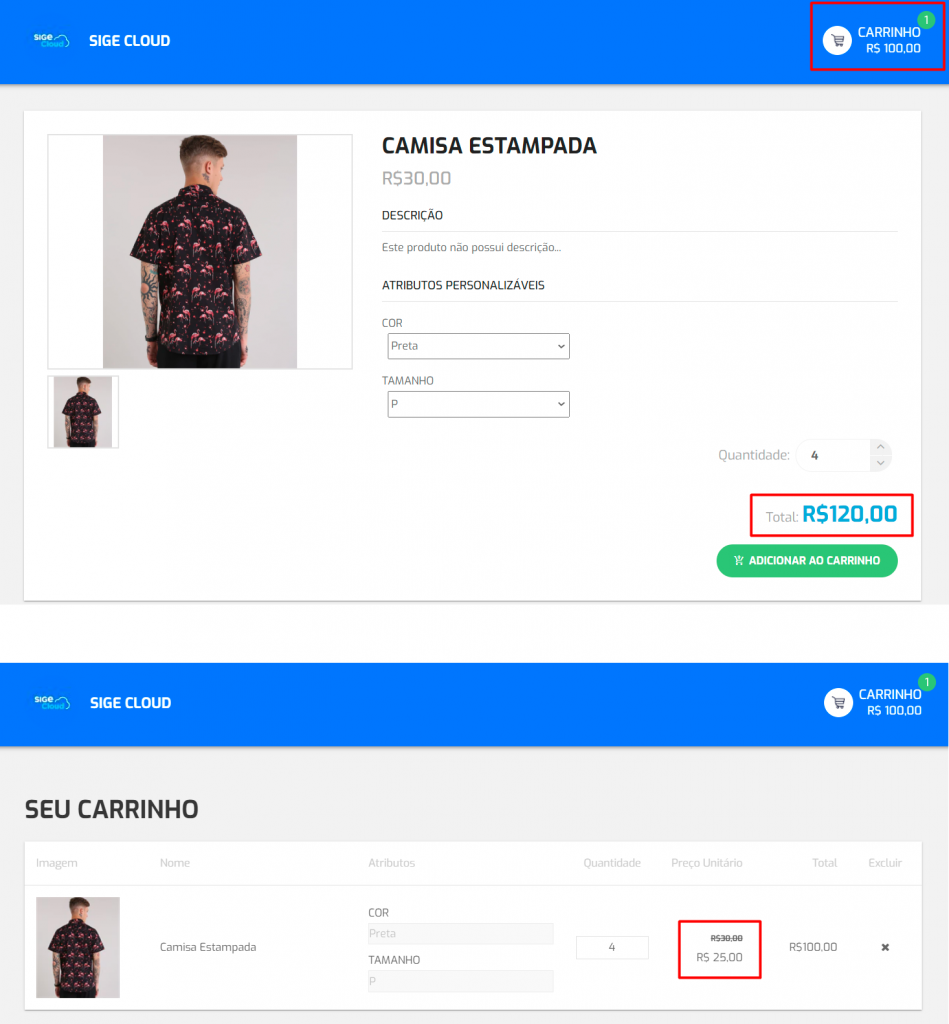
Importante!
Com a configuração de promoção, não é necessário utilizar tabelas de preços em vendas. Automaticamente o sistema informará o preço promocional do produto no momento de registrar a venda no PDV, Pedidos/Orçamentos ou Catálogo Virtual, de acordo com o que foi configurado.
Agora, sabendo de todas as possibilidades para configuração as promoções da sua empresa, com certeza você terá um aumento significativo das vendas! Aposte em mais esta solução para fazer com que sua empresa cresça ainda mais!
Restou alguma dúvida? Não tem problema! A nossa equipe de suporte é composta por especialistas que estão à disposição para lhe auxiliar no que for preciso. Para contatar nossa equipe, acesse o chat dentro do sistema ou nos envie um e-mail através do: suporte@sigeatende.com.br
